Nhạc tải về trên iPhone lưu ở đâu? Hướng dẫn chi tiết
Bạn đã tải nhạc về iPhone nhưng không biết chúng được lưu ở đâu? Đây là một tình huống phổ biến với nhiều người dùng iPhone, đặc biệt là khi tải nhạc từ Apple Music, Zing MP3, Nhaccuatui hay Safari. Trong bài viết này, chúng tôi sẽ chia sẻ với các bạn nhạc tải về trên iphone lưu ở đâu và cách mở file nhạc đã tải và hướng dẫn tải nhạc về iPhone một cách đúng cách.
Nhạc tải về trên iPhone lưu ở đâu?
Bạn vừa tải nhạc xuống iPhone nhưng không biết chúng được lưu ở đâu? Trên iPhone, nhạc có thể được lưu trữ ở nhiều vị trí khác nhau, tùy thuộc vào cách bạn tải xuống. Dưới đây là hướng dẫn chi tiết giúp bạn tìm lại nhạc đã tải về trên thiết bị của mình.
Nhạc tải từ Apple Music lưu ở đâu?

Nếu bạn tải nhạc từ Apple Music, các bài hát sẽ không được lưu dưới dạng file thông thường, mà sẽ được lưu trực tiếp trong ứng dụng Nhạc (Music) của iPhone.
Cách tìm nhạc đã tải xuống từ Apple Music:
- Mở ứng dụng Nhạc (Music) trên iPhone.
- Nhấn vào Thư viện.
- Chọn mục Tải về để xem danh sách các bài hát đã tải về.
Lưu ý: Nhạc tải xuống từ Apple Music chỉ có thể phát trong ứng dụng này và không thể chuyển sang ứng dụng khác hoặc chia sẻ dưới dạng file.
Nhạc tải từ Zing MP3, Nhaccuatui, YouTube Music nằm ở đâu?

Nếu bạn sử dụng các ứng dụng nghe nhạc trực tuyến như Zing MP3, Nhaccuatui hoặc YouTube Music, nhạc sẽ không được lưu dưới dạng file riêng mà sẽ được lưu trong bộ nhớ của ứng dụng đó.
Cách kiểm tra nhạc tải xuống từ các ứng dụng này:
- Zing MP3: Vào Thư viện → Nhạc của tôi → Bài hát tải về.
- Nhaccuatui: Vào Cá nhân → Bài hát của tôi → Tải về.
- YouTube Music: Mở ứng dụng, nhấn vào Thư viện → Tải xuống.
Lưu ý: Nhạc từ các ứng dụng này chỉ có thể phát trong ứng dụng tương ứng và không hiển thị trong Apple Music hay Tệp (Files).
Nhạc tải về bằng trình duyệt Safari lưu ở đâu?

Nếu bạn tải nhạc từ Safari (chẳng hạn như từ các trang web nhạc), file nhạc sẽ được lưu trong ứng dụng Tệp (Files) của iPhone.
Cách tìm file nhạc tải về từ Safari:
- Mở ứng dụng Tệp (Files) trên iPhone.
- Nhấn vào Duyệt ở góc dưới cùng.
- Chọn iCloud Drive hoặc Trên iPhone của tôi.
- Vào thư mục Tải về (Downloads) để tìm file nhạc.
Lưu ý: Nếu không thấy file, hãy kiểm tra xem Safari có lưu file vào iCloud hay bộ nhớ iPhone bằng cách vào Cài đặt → Safari → Tải xuống.
Cách mở nhạc đã tải về trên iPhone
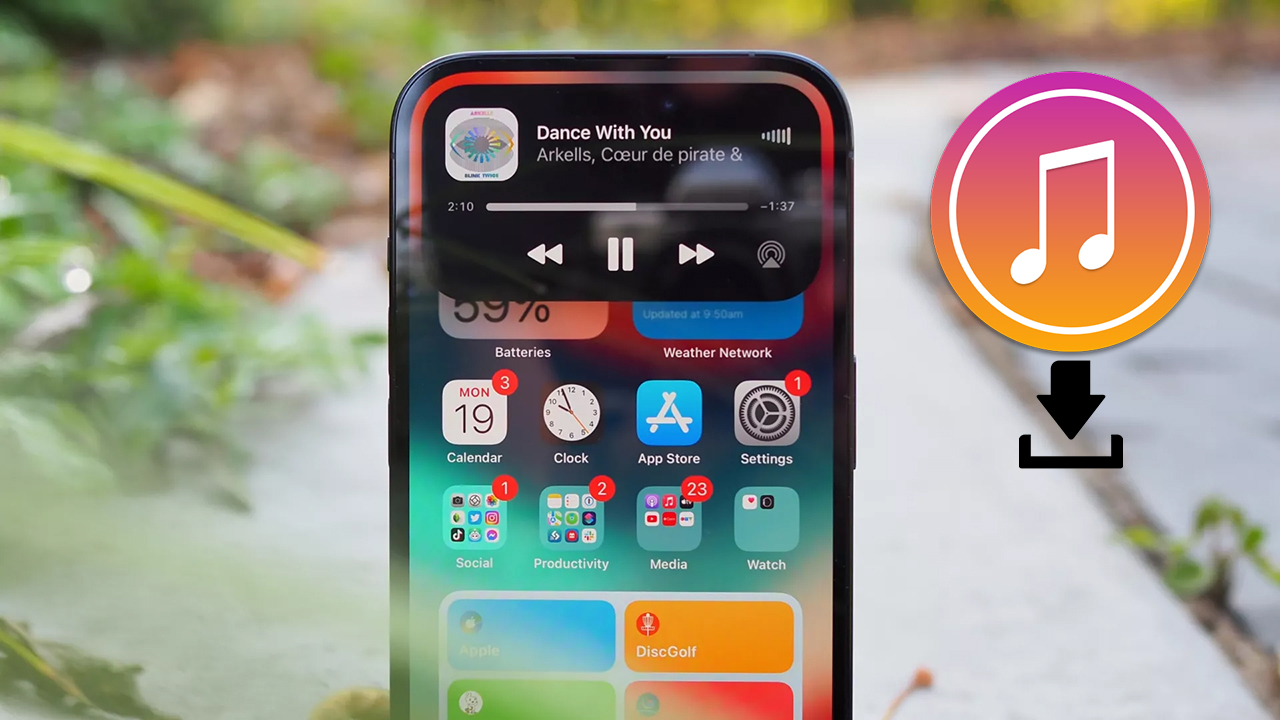
Sau khi tải nhạc về iPhone, bạn cần biết cách tìm và mở nhạc để phát. Tùy vào nguồn tải xuống, nhạc có thể nằm trong Apple Music, các ứng dụng nghe nhạc trực tuyến, hoặc thư mục Tệp (Files). Dưới đây là hướng dẫn chi tiết giúp bạn dễ dàng mở nhạc đã tải về.
Cách phát nhạc từ Apple Music
Nếu bạn tải nhạc từ Apple Music, các bài hát sẽ không được lưu dưới dạng file riêng mà sẽ nằm trong ứng dụng Nhạc (Music).
Cách mở nhạc trong Apple Music:
- Mở ứng dụng Nhạc (Music) trên iPhone.
- Nhấn vào Thư viện ở thanh công cụ dưới cùng.
- Chọn mục Tải về để xem danh sách các bài hát đã lưu.
- Nhấn vào bài hát bạn muốn phát và thưởng thức.
Cách mở nhạc từ Zing MP3, Nhaccuatui, YouTube Music
Nếu bạn tải nhạc từ Zing MP3, Nhaccuatui, hoặc YouTube Music, các bài hát này sẽ được lưu trong ứng dụng tương ứng, chứ không phải trong bộ nhớ iPhone.
Zing MP3:
- Mở ứng dụng Zing MP3.
- Nhấn vào Thư viện → Chọn Nhạc của tôi.
- Nhấn vào Bài hát tải về để mở nhạc.
Nhaccuatui:
- Mở ứng dụng Nhaccuatui.
- Vào Cá nhân → Chọn Bài hát của tôi.
- Nhấn vào Tải về để phát nhạc offline.
YouTube Music:
- Mở ứng dụng YouTube Music.
- Nhấn vào Thư viện → Chọn Tải xuống.
- Chọn bài hát để phát trực tiếp.
Cách Mở Nhạc Tải Về Từ Trình Duyệt Safari Hoặc File Nhạc Riêng
Nếu bạn tải nhạc từ Safari hoặc nhận file nhạc từ AirDrop, file nhạc sẽ được lưu trong ứng dụng Tệp (Files).
Cách tìm và mở file nhạc trong Tệp (Files):
- Mở ứng dụng Tệp (Files) trên iPhone.
- Nhấn vào Duyệt (Browse) ở góc dưới cùng.
- Chọn iCloud Drive hoặc Trên iPhone của tôi.
- Vào thư mục Tải về (Downloads).
- Nhấn vào file nhạc để phát trực tiếp.
Nếu file nhạc không phát được?
Một số file nhạc không thể phát trực tiếp từ Tệp (Files). Nếu gặp lỗi, bạn có thể mở bằng các ứng dụng sau:
- VLC Media Player – Hỗ trợ nhiều định dạng nhạc như MP3, FLAC, WAV.
- Documents by Readdle – Ứng dụng quản lý file nhạc tiện lợi.
- GarageBand – Cho phép chỉnh sửa và phát nhạc chuyên nghiệp.
Cách mở nhạc bằng VLC hoặc Documents:
- Nhấn giữ vào file nhạc trong Tệp (Files).
- Chọn Chia sẻ (Share).
- Chọn Mở bằng (Open in) và chọn ứng dụng VLC hoặc Documents để phát nhạc.
Lý do không tìm thấy nhạc đã tải về trên iPhone
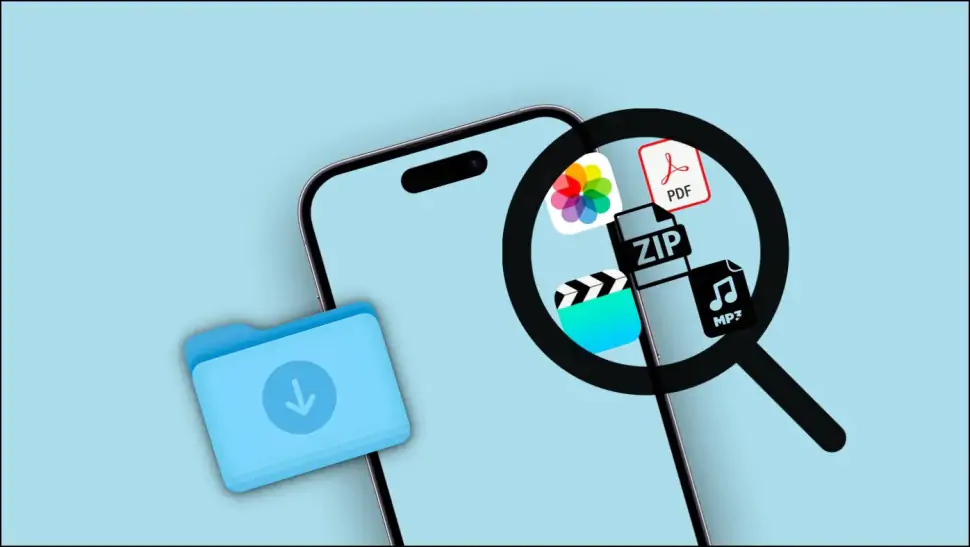
Nếu bạn không tìm thấy nhạc đã tải xuống, có thể do một số nguyên nhân sau.
Nhạc tải từ Apple Music biến mất
Nguyên nhân:
- Bạn đã đăng xuất Apple ID, khiến nhạc không còn trong thư viện.
- Thư viện nhạc iCloud bị tắt, làm nhạc tải xuống không hiển thị.
Cách khắc phục:
- Vào Cài đặt → Nhạc → Bật Thư viện nhạc iCloud.
- Kiểm tra xem bạn có đăng nhập đúng Apple ID không.
Nhạc tải từ ứng dụng bên thứ ba không hiển thị
Nguyên nhân:
- Ứng dụng chưa cập nhật hoặc bạn vô tình xóa dữ liệu tải xuống.
- Bạn tải nhạc khi không có tài khoản VIP (nên chỉ nghe online, không lưu offline được).
Cách khắc phục:
- Đảm bảo bạn đã đăng nhập đúng tài khoản trong ứng dụng.
- Cập nhật phiên bản mới nhất của ứng dụng.
Nhạc tải về từ Safari không mở được
Nguyên nhân:
- File có định dạng không tương thích với iPhone như .flac, .wav.
Cách khắc phục:
- Dùng ứng dụng Documents by Readdle hoặc GarageBand để mở file.
- Chuyển đổi file sang MP3 bằng công cụ online trước khi tải về.
Cách tải nhạc về iPhone đúng cách để dễ tìm & quản lý
Dưới đây là các cách tải nhạc hợp lý để bạn dễ dàng tìm và mở file nhạc trên iPhone.
Cách tải nhạc trên Apple Music để nghe offline
- Mở ứng dụng Nhạc (Music).
- Tìm bài hát yêu thích, nhấn vào thêm vào thư viện.
- Nhấn Tải về để lưu nhạc và nghe khi không có mạng.
Cách tải nhạc trên Zing MP3, Nhaccuatui, YouTube Music
- Để tải nhạc về iPhone từ các ứng dụng này, bạn cần tài khoản VIP.
- Vào ứng dụng, chọn bài hát và nhấn Tải xuống.
Cách tải nhạc trực tiếp từ Safari vào Apple Music
- Sử dụng ứng dụng Documents by Readdle để tải nhạc từ web.
- Chuyển file nhạc từ Tệp (Files) vào Apple Music bằng iTunes hoặc ứng dụng hỗ trợ.
Tóm lại, nhạc tải về trên iPhone có thể được lưu ở nhiều nơi khác nhau tùy theo nguồn tải. Nếu bạn tải từ Apple Music, nhạc sẽ nằm trong ứng dụng Nhạc. Nếu tải từ Zing MP3, Nhaccuatui, YouTube Music, nhạc sẽ chỉ hiển thị trong ứng dụng đó. Nếu tải bằng Safari, file nhạc sẽ được lưu trong thư mục Tệp (Files).